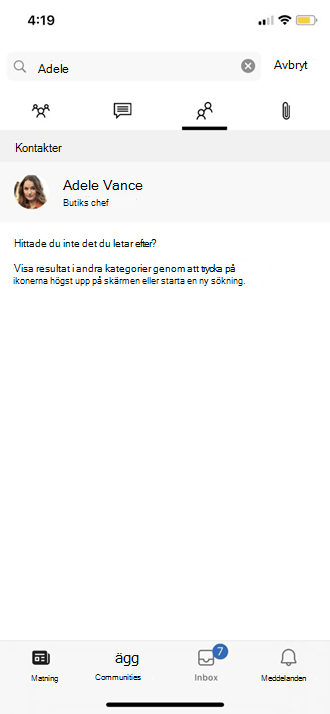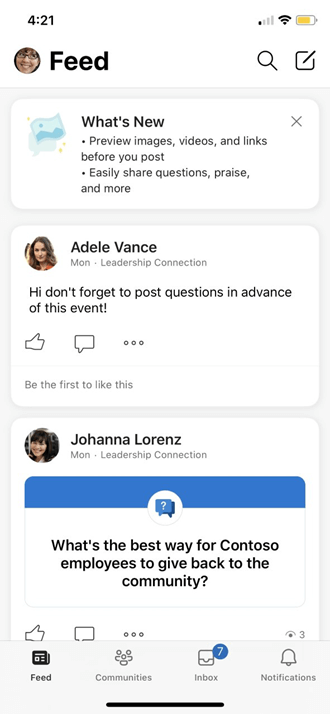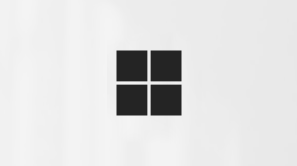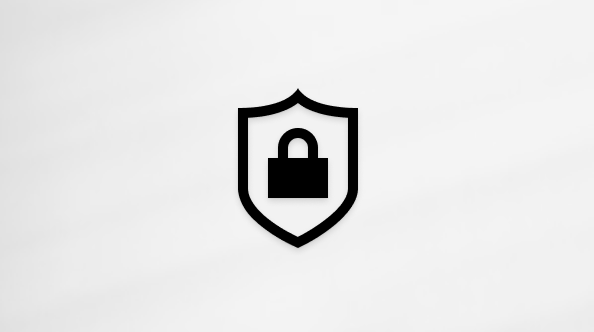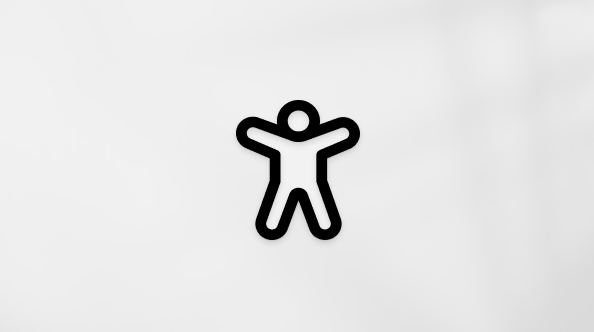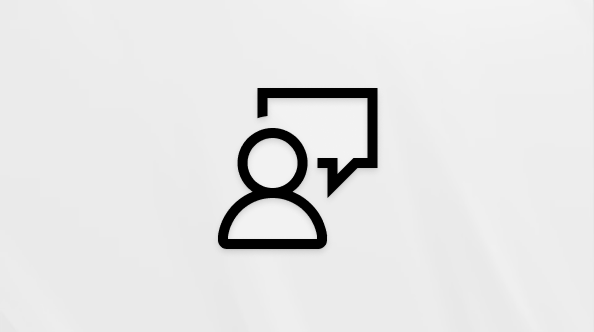Ändra profil och inställningar för Viva Engage (webb och skrivbord)
Applies To
Om du loggar in på Viva Engage viaMicrosoft 365 läser du Visa och uppdatera din profil i Delve för att ändra din profil.
I dina Viva Engage inställningar kan du visa klientorganisationer, kontoaktivitet, program och ändra dina meddelandeinställningar och språkinställningar. Om du vill gå till Viva Engage specifika inställningar väljer du inställningsikonen i Microsoft 365-programsviten längst upp till höger på skärmen 

Hur andra ser din information
När en person hovrar över ditt namn i Viva Engage eller någonstans i Microsoft 365 visas ditt profilkort.

När de klickar på ditt namn någonstans i Viva Engage visas händelseförloppet. På den här sidan finns alla dina offentliga konversationer, all information och alla communities som du är ansluten till.
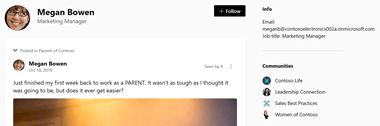

Ändra inställningar för varje klientorganisation som du tillhör
-
Välj nätverksikonen i Viva Engage.

-
Välj önskad klientorganisation.
-
Välj kugghjulsikonen för inställningar (som visas ovan) och redigera inställningar för den här klientorganisationen.
Visa eller avinstallera en app
-
I inställningarna väljer du Mina program.
Om du har några program installerade visas de i listan.
-
Om du vill ta bort åtkomst till en app väljer du Återkalla åtkomst.
Ändra vilka meddelanden du får via e-post
-
I Inställningar väljer du Aviseringar.
Om du är medlem i flera klientorganisationer måste du ändra meddelanden för varje klientorganisation. Klicka på ett klientnamn om du vill ändra meddelandeinställningarna för klientorganisationen.
-
Markera de meddelanden du vill ha och välj sedan Spara.
De här inställningarna ändrar inte vilka meddelanden du får på telefonen. Mer information om aviseringar finns i Hantera Viva Engage meddelanden.
Ändra språkinställningar
Obs!: När du ändrar språkinställningen här gäller ändringen bara webb- och Yammer-appar. För mobila enheter tar Yammer språkinställningen från enhetens språkinställning.
Språkinställningen används för alla etiketter i Viva Engage. Om administratören har aktiverat översättning visas alternativet Översätt i alternativfältet under alla meddelanden som angetts på ett annat språk.
-
I inställningarna väljer du Inställningar.
-
Välj det aktuella språket och välj ett annat.
Teman
1. Välj Teman i inställningarna .
2. Välj det tema som du vill visa på den övre banderollen.
När du ställer in temat visas det nya temat i alla Microsoft 365-appar.
Så här redigerar du användarinställningarna i mobilprogrammet:
-
Välj ellipsikonen (...). Visa alla ikoner i det nedre högra hörnet på skärmen.
-
Välj alternativet med kugghjulsikonen för inställningar.
-
Du kan välja att redigera olika inställningar som webbläsarinställningar, push-meddelanden och så vidare.
|
|
|
|
|
|
Hur andra ser din information
När en person klickar på din avatar i Viva Engage-mobilappen visas din profilsida.
Från din profilsida kan en person hitta din kontaktinformation. De kan också välja Visa konversationer från den här profilsidan om du vill visa alla dina offentliga konversationer i Viva Engage.

Andra personer kan söka efter dig efter namn eller sökning baserat på profilinformation.